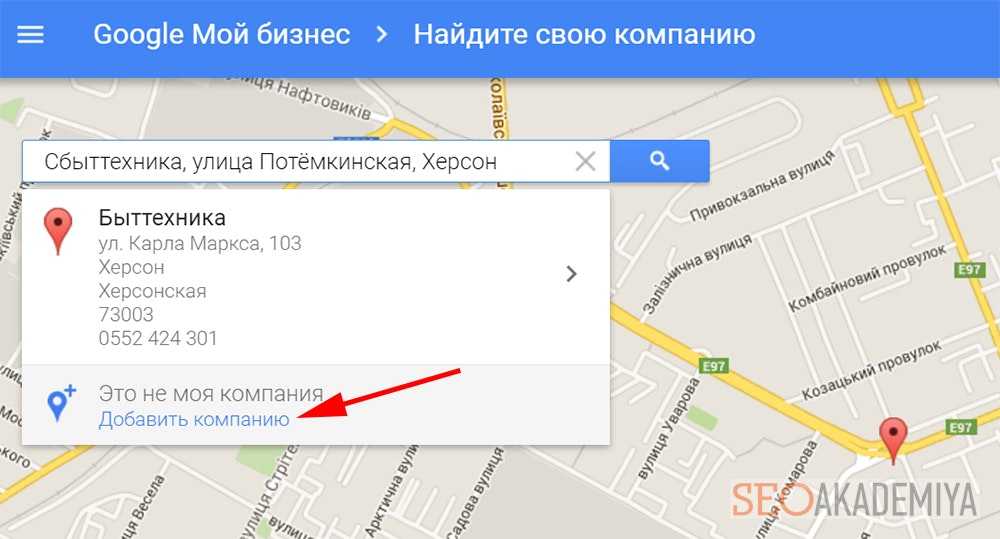как пользоваться на iPhone и iPad
С начала декабря 2017 года в сервисах «Яндекс.Навигатор» и «Яндекс.Карты» появилась возможность прокладывать маршруты даже при отсутствии интернет-подключения. Оказывается, не все автолюбители знают об этой фиче.
Яблык в Telegram и YouTube. Подписывайтесь! |
♥ ПО ТЕМЕ: Как закачать книги на iPhone или iPad бесплатно и без компьютера.
Наверняка вы сталкивались с такой ситуацией, когда навигационное приложение скачивая карты пожирало весь мобильный трафик и заводила «в огромные минуса».
Кроме того, очень неудобно, находясь на подземной парковке, не знать, куда ехать лишь потому, что под землей не ловит интернет. Еще хуже, если подключение к Сети вдруг исчезает, пока вы находитесь в дороге. Куда ехать дальше – одному богу известно… Теперь, к счастью, о подобных проблемах можно забыть.
Навигационный и картографический сервисы «Яндекса» способны подсказывать маршрут, даже если ваше устройство не подключено к интернету.
♥ ПО ТЕМЕ: Скрытые возможности iPhone: 35 функций iOS, о которых Вы могли не знать.
Как отключить «Яндекс.Навигатор» и «Яндекс.Карты» от мобильного интернета
Для того чтобы исключить работу навигационного сервиса Яндекса от мобильного интернета (не Wi-Fi), необходимо выключить передачу данных для приложения в Настройках iOS. Для этого:
1. Откройте Настройки iOS и перейдите в раздел Сотовая связь;
2. Отыщите приложение Навигатор (или Карты) и установите переключатель в положение Выключено.
После этой процедуры «Яндекс.Навигатор» или «Яндекс.Карты» смогут скачивать контент только в зоне Wi-Fi.
Вы по-прежнему сможете полноценно пользоваться маршрутом, голосовыми подсказками и знать об ограничениях скорости, однако о пробках на дорогах сервис предупреждать больше не будет.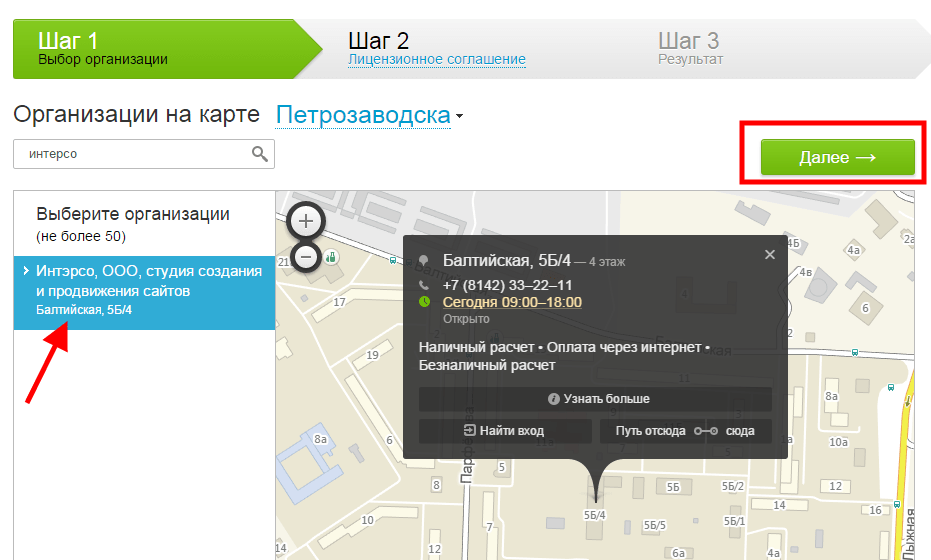 Эта опция работает только через Интернет.
Эта опция работает только через Интернет.
♥ ПО ТЕМЕ: Какой iPhone лучше держит батарею? Сравнение времени автономной работы всех актуальных iPhone.
Что лучше выбрать Яндекс.Навигатор или Яндекс.Карты?
Хотя обе программы созданы в Яндексе, они немного отличаются. Исходя из опыта, я советую выбирать в качестве офлайн-навигатора именно Яндекс.Карты, так как в них можно легко удалить определенные загруженные карты (в Яндекс.Навигаторе только все сразу) и работа с закладками (с сохраненными локациями) мне показалась более корректная.
Скачать Яндекс.Карты для iPhone и iPad (App Store)
Скачать Яндекс.Навигатор для iPhone и iPad (App Store)
Как пользоваться Яндекс.Картами и Яндекс.Навигатором без Интернета (офлайн) на iPhone и iPad
Если вы хотите, чтобы «Яндекс.Навигатор» и «Яндекс.Карты» для Android и iOS могли работать и в отсутствие подключения, сначала надо загрузить на телефон посредством Wi-Fi карты местности, где вы обычно ездите или куда собираетесь поехать. Для этого:
Для этого:
1. В Яндекс.Картах коснитесь аватарки в левом верхнем углу и выберите раздел Загрузка карт.
В Яндекс.Навигаторе коснитесь вкладки Настройки в правом нижнем углу и выберите раздел Загрузка карт.
2. По умолчанию вам будет предложено скачать карты местности, в которой вы находитесь прямо сейчас.
Карты загружаются регионами (областями). Для удобства можно воспользоваться поиском. Если ваше путешествие предполагает пересечение, скажем, нескольких областей, нужно загрузить карты их всех. То же самое касается стран. Карты могут оказаться довольно объемными, поэтому лучше заранее освободить место на телефоне и загрузить их через Wi-Fi, чтоб не тратить драгоценные мегабайты мобильного интернета.
3. Все! После загрузки необходимых карт приложение Яндекс.Карты или Яндекс.Навигатор сможет построить маршрут следования даже в Авиарежиме.
Вам не нужно беспокоиться о включении офлайн-режима в «Яндекс. Навигаторе» и «Яндекс.Картах» – он активируется автоматически при исчезновении подключения к интернету или слабом сигнале.
Навигаторе» и «Яндекс.Картах» – он активируется автоматически при исчезновении подключения к интернету или слабом сигнале.
Для удаления карт в Яндекс.Картах сдвиньте загруженную карту справа налево и нажмите кнопку Удалить.
Смотрите также:
- GPS на iPhone: как найти и поделиться координатами своего местонахождения.
- Как создавать напоминания на iPhone, привязанные к месту.
- Как следить за человеком, которому подарили iPhone.
Насколько публикация полезна?
Нажмите на звезду, чтобы оценить!
Средняя оценка 4.7 / 5. Количество оценок: 12
Оценок пока нет. Поставьте оценку первым.
Отзывы на сайт из Яндекс Карт: сравниваем виджеты отзывов об организациях
В этой заметке мы решили ответить на один из частых вопросов наших читателей: в чем разница между ReviewLab и виджетом от создателей Яндекс Карт?
Для более четкого и детального описания разделим большую тему на несколько пунктов и приведем конкретные примеры.
Яндекс Карты
Яндекс Карты
Reviewlab
Яндекс Карты, Google Maps, ВКонтакте
Яндекс Карты
Нет, будут показаны все отзывы. Порядок рандомный, на него нельзя повлиять.На примере компания с хорошей оценкой в целом, но приходится показывать в том числе отзывы на “троечку”.
Reviewlab
Да, можно скрыть негативные отзывы, порядок: от самых новых к старым.- 1. Скрыть элемент отзыва рейтинг.
- 2. Настроить минимальный рейтинг для показа оценок. Для компании слева мы настроили минимальный рейтинг 5 баллов,
теперь хочется зайти в магазин.

Как показывать только хорошие отзывы:
Яндекс Карты
Никакие, отобразятся все элементы.
Reviewlab
Практически все. Ниже скриншот из личного кабинета.Яндекс Карты
Да, она ведет только на Яндекс Карты, надпись всегда одинаковая: “Оставить отзыв”.
Reviewlab
Да, можно указать ссылку на любую платформу для сбора отзывов и выбрать название кнопки.Яндекс Карты
Нет, всегда отображается список. По умолчанию выставлена ширина 560px и высота 800px, поменять ее можно только в коде.
Reviewlab
Да, можно выбрать один из стилей: карусель, список, сетка.Для карусели можно установить интервал перелистывания отзывов.
Также можно задать ширину всего виджета и количество символов для отображения в общем виде
(для чтения полного текста пользователь нажмет Подробнее).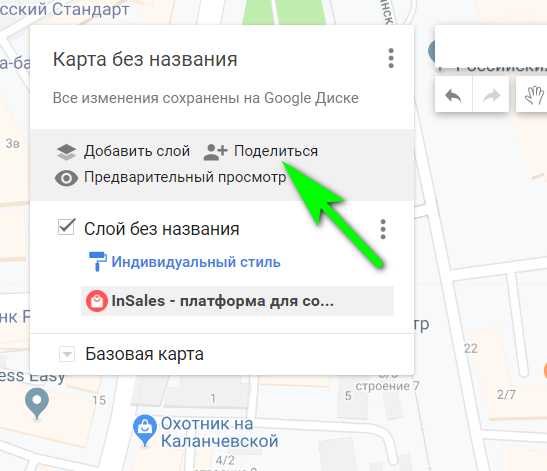
И вишенка на торте: можно прописать свои CSS стили. Для этого не нужно владеть программированием, достаточно скопировать шаблоны из нашей статьи “Как редактировать CSS стили”.
Яндекс Карты
Нет, можно создать виджет только для конкретного места на карте. Нельзя добавить несколько филиалов. Нельзя показывать отзывы на онлайн-организацию.
Reviewlab
Да, для сбора отзывов на онлайн-организацию укажите ссылку на карточку компании (содержит слово “profile”).В рамках годовой подписки можно собирать отзывы из 5 филиалов одной или разных компаний.
Яндекс Карты
Да, виджет бесплатный.
Reviewlab
Да, первые две недели.
Для старта может быть достаточно бесплатного виджета от Яндекса
Для увеличения конверсии рекомендуем протестировать виджет ReviewLab.
- Собирать отзывы из дополнительных источников: Google Maps, ВКонтакте;
- Показывать отзывы на онлайн компанию или на несколько филиалов в одном виджете;
- Привлекать клиентов только хорошими отзывами, остальные можете скрыть;
- Настраивать наиболее подходящий стиль и размер виджета;
- Выбирать нужные элементы, ненужные можете скрыть.
Вы получаете дополнительные преимущества, сможете:
Попробуйте ReviewLab и решите, насколько виджет отзывов соответствует Вашим задачам.
Остаемся на связи,
Команда ReviewLab
Скачать бесплатно Мобильные Яндекс Карты для Java
Рекламные ссылки:
Скриншот приложения:
Сведения о приложении:
Рекламные ссылки:
Программа для смартфонов и телефонов со встроенным GPS. Новый сервис Яндекса, позволяющий перемещаться по городу с помощью своего телефона. Карты для мобильных телефонов имеют тот же функционал, что и обычные Яндекс.Карты. Вы можете найти дома, улицы и другие объекты, посмотреть снимки со спутника, найти информацию о пробках на дорогах. Кроме того, вы можете определить свое местоположение и направление движения (при наличии GPS-приемника). Для работы с мобильными картами необходимо скачать приложение и установить его на свой телефон, подключенный к сети Интернет (GPRS).
Новый сервис Яндекса, позволяющий перемещаться по городу с помощью своего телефона. Карты для мобильных телефонов имеют тот же функционал, что и обычные Яндекс.Карты. Вы можете найти дома, улицы и другие объекты, посмотреть снимки со спутника, найти информацию о пробках на дорогах. Кроме того, вы можете определить свое местоположение и направление движения (при наличии GPS-приемника). Для работы с мобильными картами необходимо скачать приложение и установить его на свой телефон, подключенный к сети Интернет (GPRS).
Яндекс — одноименная программа для GPS навигации на сервисе Яндекс. Не нужно беспокоиться о наличии нужных вам карт, Яндекс автоматически подгрузит их в нужное место. Программа оповестит вас о пробках, местах аварий, а также поможет найти различные учреждения и организации в нужном вам районе.
Для использования программы у Вас должно быть подключено GPRS-соединение!
Основные возможности Яндекс.Карт
Показывает ваше местоположение и направление движения (при наличии GPS-приемника).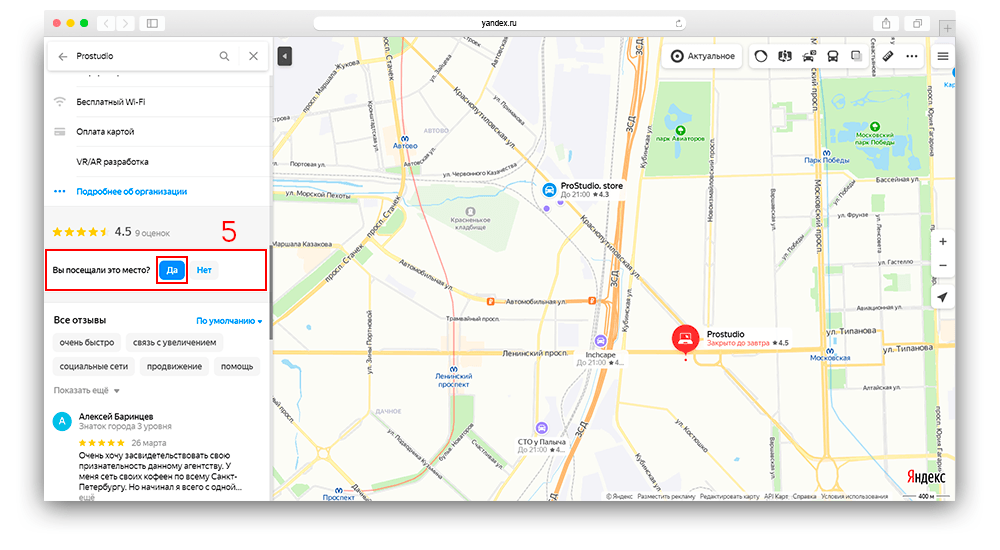
Построение оптимального маршрута по Москве и Московской области с учетом пробок.
Подробные карты более 130 городов России, Украины и других стран с указанием улиц и номеров домов.
Возможность просмотра спутниковых снимков местности.
Он может определить примерное положение, используя станции мобильных операторов или точки доступа Wi-Fi вокруг вас.
Он отображает места установки дорожных камер, дорожные работы, аварии и другие полезные для водителя термины.
С Яндекс.Картами вы легко найдете кафе, банки, гостиницы, кафе, рестораны и многие другие организации в нужном месте.
Есть возможность сохранить маршрут, записанный трек можно скачать на сервисе Яндекс.
Вместе с другими вы можете участвовать в создании дорожной карты, также можете сообщать о месте аварии, проблемах на дороге, добавлении меток на карту.
Наличие режима «Ночной» для работы в ночное время.
Возможность переключения в полноэкранный режим.

Работа в автономном режиме, без доступа к сети.
Яндекс.Пробки
Сервис устроен так, что информация о трафике предоставляется его пользователями. Установите Яндекс, включите опцию «Отчет о трафике» — и вы полноправный участник сервиса. Координаты вашего устройства каждые две минуты передаются на сервер, где они анализируются, и на основе данных от множества участников система строит карту дороги.
Желтым и красным цветом обозначены участки скопления людей и пробок, где средняя скорость движения транспортных средств составляет менее 20 км/ч. Зеленый – пустыри, по которым автомобили едут со средней скоростью 30-40 км/ч. Чем больше участников в системе — тем точнее выдается информация. И каждый может оставить свой след на карте.
Работа при отсутствии доступа к Интернету
Убедитесь, что у приложения есть права на чтение и запись на диск, а в карточке настроек включено кеширование.
Скачать архив с картой области г.
В архиве найти папку /default.
Содержимое папки /default перемещено в папку /yandexmaps/{КОД-ЯЗЫК} на мобильном устройстве (например, /yandexmaps/ru-RU или /yandexmaps/uk-UA, в зависимости от языка, указанного в настройках).
Сервис устроен так, что информация о трафике предоставляется его пользователями. Установите Яндекс, включите опцию «Отчет о трафике» — и вы полноправный участник сервиса. Координаты вашего устройства каждые две минуты передаются на сервер, где они анализируются, и на основе данных от множества участников система строит карту дороги.
Желтым и красным цветом обозначены участки скопления людей и пробок, где средняя скорость движения транспортных средств составляет менее 20 км/ч. Зеленый – пустыри, по которым автомобили едут со средней скоростью 30-40 км/ч. Чем больше участников в системе — тем точнее выдается информация. И каждый может оставить свой след на карте.
21 мая 17 в Путешествия и навигация, Карты
адрес электронной почты — Googlesuche
AlleVideosBilderNewsMapsShoppingBüchersuchoptionen
E-Mail-Adresse
Durch eine E-Mail-Adresse sind im E-Mail-Verkehr sowohl Absender wie auch Empfänger einer E-Mail-Nachricht weltweit eindeutig gekennzeich сеть. Eine E-Mail-Adresse, wie sie für den Transport per SMTP im Internet verwendet wird, besteht aus zwei… Wikipedia
Eine E-Mail-Adresse, wie sie für den Transport per SMTP im Internet verwendet wird, besteht aus zwei… Wikipedia
Ähnliche Fragen
Был ли это идентификатор электронной почты?
Wo finde ich die E-Mail-Adresse?
Wie kann ich meine E-Mail öffnen?
Wie komme ich an meine alte E-Mail-Adresse?
Wo finde ich meine Идентификатор электронной почты — Google-Konto-Community
support.google.com › account › thread › wo-finde-ich-meine-email-id
Zitat: Wo finde ich meine E-Mail ИДЕНТИФИКАТОР? Адрес электронной почты Ihres Google-Kontos. Пользуйтесь Android-смартфоном или планшетом на базе Google.
Gmail-Konto erstellen — Служба поддержки Google
support.google.com › mail › answer
Kontrolle über die Mitarbeiterkonten, E-Mails und Dateien Ihres Unternehmens. Rund-um-die-Uhr-Support von serem Team по телефону, электронной почте и чату. Больше Gmail …
Email ID — Deutsch Übersetzung — English Beispiele
context. reverso.net › übersetzung › englisch-deutsch › Email+ID
reverso.net › übersetzung › englisch-deutsch › Email+ID
Übersetzung für «Email ID» im Deutsch. субстантив. E-Mail-ID Адрес электронной почты. Электронная почта …
Электронная почта или телефон — Войти — Аккаунты Google
myaccount.google.com › электронная почта
Войдите в систему. Используйте свою учетную запись Google. По электронной почте или телефону. Забыли электронную почту? CAPTCHA — изображение текста, используемое для того, чтобы отличать людей от роботов. Введите текст, который вы слышите или видите.
Войти · Альтернативный адрес электронной почты · Использовать свой аккаунт Google
Был ли установлен «Идентификатор электронной почты»? (Samsung, Android, Google) — Gutefrage
www.gutefrage.net › frage › was-ist-eine-email-id
Wenn «E-Mail ID» gefragt ist, kann ich auch meine normale E-Mail Adresse ангебен? Falls nicht wie kann ich sowas erstellen?
Message-ID — Wikipedia
de. wikipedia.org › wiki › Message-ID
wikipedia.org › wiki › Message-ID
Eine Message-ID ist eine weltweit eindetige Kennzeichnung einer E-Mail-Nachricht bzw. eines Usenet-Публикации. Diese wird entweder vom versendenden E-Mail- …
Mit deiner Apple-ID verwendete E-Mail-Adressen
support.apple.com › de-de
11.05.2022 · Hier erfährst du, wie du verschiedene Arten von E-Mail-Adressen hinzuf ügst, änderst oder löschst, die du mit deinem Apple-ID-Account …
Wenn du deine Apple-ID-E-Mail-Adresse oder Telefonnummer…
support.apple.com › de-de
15.05. 2023 · Wenn du deine Apple-ID-E-Mail-Adresse oder Telefonnummer Vergessen hast · Prüfen, ob du bereits mit deiner Apple-ID angelmeldet bist · Überprüfe …
Обновление идентификатора электронной почты в фолио взаимных фондов | CAMS — Camsonline
www.camsonline.com › Запросы на обслуживание › GoGreen
Обновите свой идентификатор электронной почты во всех своих фолио во взаимных фондах, обслуживаемых CAMS, и запросите получение всех будущих сообщений по электронной почте.